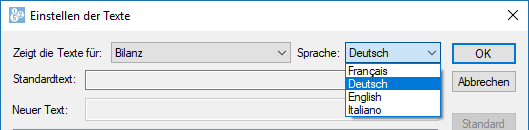15Mehrsprachige Buchhaltungen
Crésus Finanzbuchhaltung kann auf Deutsch oder auf Französisch installiert werden. Die Sprachwahl bestimmt die Sprache der Arbeitsumgebung. Die Anwendung Crésus Langues kann auf der Crésus-Website heruntergeladen werden und ermöglicht eine Umstellung der Arbeitssprache. Gehen Sie auf www.cresus.ch/de, klicken Sie auf Support, scrollen Sie auf der Seite herunter und klicken Sie auf die Schaltfläche Download. Anschliessend finden Sie Crésus Langue unter der Rubrik Outils liés à Crésus. Wenn Sie die Sprache der Arbeitsumgebung umstellen, hat dies keinen Einfluss auf die Sprache der Buchhaltungsdatei.
Sie können in jeder Datei bis zu fünf verschiedene Sprachen definieren. So können Sie wahlweise eine Bilanz auf Deutsch oder auf Französisch anzeigen lassen, unabhängig von der Sprache Ihrer Arbeitsumgebung.
Folgende Texte können in mehreren Sprachen definiert werden:
- Die Kontotitel.
- Die Standardtexte (siehe Befehl Optionen – Texte einstellen §14 Texte einstellen).
- Die Titel der Analytik-Codes.
- Die Namen der Buchungsperioden.
Crésus Finanzbuchhaltung hat drei Standardsprachen:
- Französisch
- Deutsch
- Englisch
- Alle Standardtexte des Befehls Optionen – Texte einstellen §14 Texte einstellen) liegen bereits in diesen drei Sprachen vor.
Die neuen Kontenpläne, die Ihnen beim Befehl Datei – Neu angeboten werden, liegen standardmässig ebenfalls mehrsprachig vor und enthalten die Kontotitel auf Deutsch, Französisch und Englisch.
15.1Die Sprache wechseln Ist Ihre Buchhaltung mehrsprachig, können Sie über den Befehl Optionen – Sprache wechseln die gewünschte Sprache auswählen:
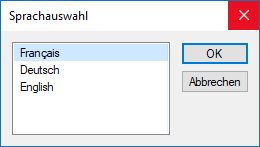
Anschliessend werden alle Ansichten in der entsprechenden Sprache angezeigt.
Es kann also sein, dass einige Texte gar nicht mehr angezeigt werden, nämlich dann, wenn der entsprechende Text nicht übersetzt wurde. Führen Sie in diesem Fall den Befehl Optionen – Spracheinstellungen aus (siehe unten) und geben Sie die fehlenden Übersetzungen ein.
Ist Ihre Buchhaltung mehrsprachig, können Sie über den Befehl Optionen – Sprache wechseln die gewünschte Sprache auswählen:
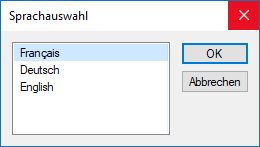
Anschliessend werden alle Ansichten in der entsprechenden Sprache angezeigt.
Es kann also sein, dass einige Texte gar nicht mehr angezeigt werden, nämlich dann, wenn der entsprechende Text nicht übersetzt wurde. Führen Sie in diesem Fall den Befehl Optionen – Spracheinstellungen aus (siehe unten) und geben Sie die fehlenden Übersetzungen ein.
15.2Ein Element übersetzen Ist die Datei bereits mehrsprachig, können Sie über den Befehl Optionen – Texte einstellen (§14 Texte einstellen)auf die Übersetzung der verschiedenen Texte und Kontotitel zugreifen. Wählen Sie den zu übersetzenden Text aus und wechseln Sie die Sprache über die Drop-down-Liste Sprache.
Das nachfolgend beschriebene Hilfsmittel ist jedoch viel praktischer:
- Führen Sie den Befehl Optionen – Spracheinstellungen aus.
- Wählen Sie in der Liste Texttyp aus, welche Elemente übersetzt werden sollen.
- Wählen Sie das Element aus und nehmen Sie in den Feldern unten auf der Maske die entsprechenden Änderungen vor.
Um sämtliche Texte in einer der Dateisprachen zu exportieren, klicken Sie auf die Schaltfläche Exportieren. Wählen Sie die zu exportierende Sprache aus und klicken Sie auf OK.
Um Elemente zu importieren, klicken Sie auf die Schaltfläche Importieren. Definieren Sie, welche Sprache importiert werden soll, und geben Sie anschliessend die Art des Imports an. Wenn Sie die Option Bereits existierende Texte ersetzen aktivieren, werden alle Elemente mit den Texten aus der importierten Datei versehen. Aktivieren Sie diese Option nicht, werden nur die Texte, für die in der gewählten Sprache keine Entsprechung vorhanden ist, importiert.
Ist die Datei bereits mehrsprachig, können Sie über den Befehl Optionen – Texte einstellen (§14 Texte einstellen)auf die Übersetzung der verschiedenen Texte und Kontotitel zugreifen. Wählen Sie den zu übersetzenden Text aus und wechseln Sie die Sprache über die Drop-down-Liste Sprache.
Das nachfolgend beschriebene Hilfsmittel ist jedoch viel praktischer:
- Führen Sie den Befehl Optionen – Spracheinstellungen aus.
- Wählen Sie in der Liste Texttyp aus, welche Elemente übersetzt werden sollen.
- Wählen Sie das Element aus und nehmen Sie in den Feldern unten auf der Maske die entsprechenden Änderungen vor.
Um sämtliche Texte in einer der Dateisprachen zu exportieren, klicken Sie auf die Schaltfläche Exportieren. Wählen Sie die zu exportierende Sprache aus und klicken Sie auf OK.
Um Elemente zu importieren, klicken Sie auf die Schaltfläche Importieren. Definieren Sie, welche Sprache importiert werden soll, und geben Sie anschliessend die Art des Imports an. Wenn Sie die Option Bereits existierende Texte ersetzen aktivieren, werden alle Elemente mit den Texten aus der importierten Datei versehen. Aktivieren Sie diese Option nicht, werden nur die Texte, für die in der gewählten Sprache keine Entsprechung vorhanden ist, importiert.
15.3Neue Sprache hinzufügen
- Führen Sie den Befehl Optionen – Spracheinstellungen aus.
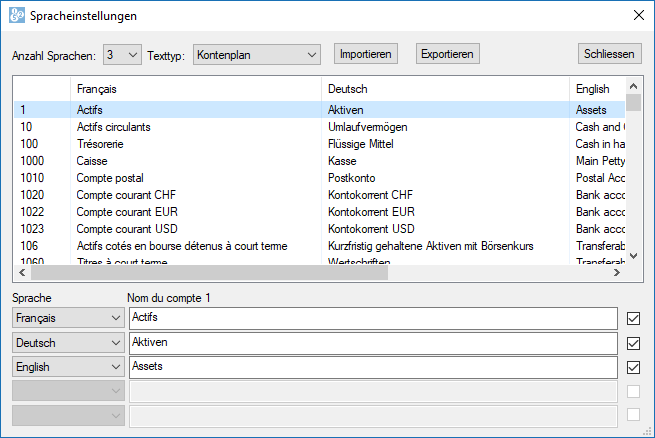
- Klicken Sie auf die Drop-down-Liste Anzahl Sprachen und wählen Sie die gewünschte Anzahl aus.
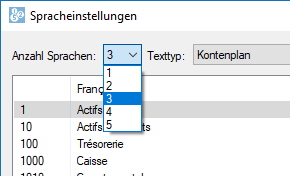
- Im unteren Teil der Maske klicken Sie auf das leere Feld Sprache und wählen Sie entweder eine der drei Standardsprachen aus (z. B. Français) oder <andere Sprache>.
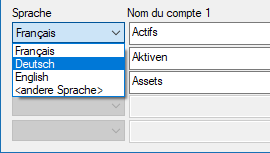
- Wenn Sie eine der Standardsprachen hinzugefügt haben, wird sie rechts angezeigt. Ansonsten geben Sie die Sprache an:
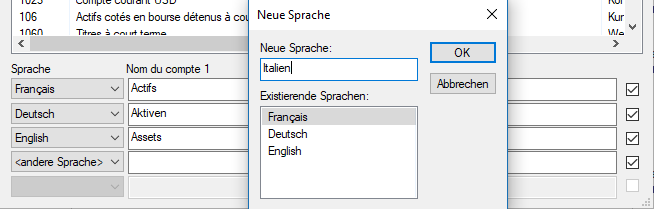
- Wählen Sie in der Drop-down-Liste Texttyp aus, welche Elemente übersetzt werden sollen. Zum Beispiel: Kontenplan.
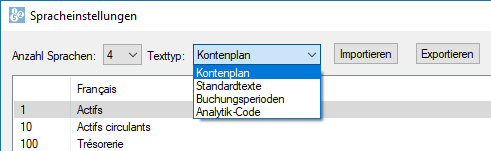
- Die zu übersetzenden Texte, in diesem Fall die Konten des Kontenplans, werden in einer Liste mit einer Spalte pro Sprache angezeigt.
- Wählen Sie das zu übersetzende Element aus und verwenden Sie die Felder im unteren Bereich der Maske, um die Übersetzungen einzufügen.
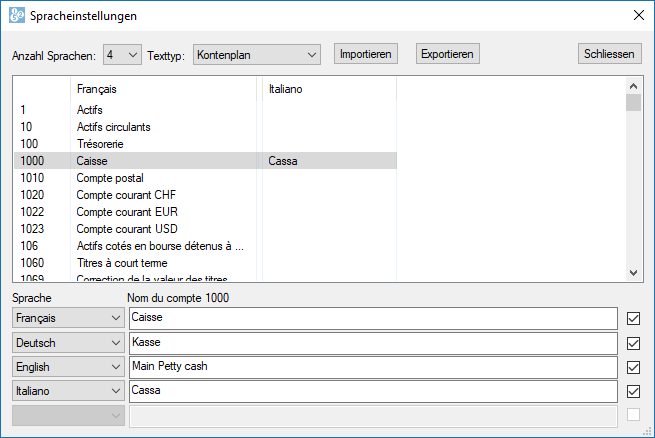
- Wiederholen Sie diesen Vorgang für die anderen Elemente der Liste Texttyp.
- Siehe dazu auch den Befehl Optionen – Texte einstellen §14 Texte einstellen).
- Führen Sie den Befehl Optionen – Spracheinstellungen aus.
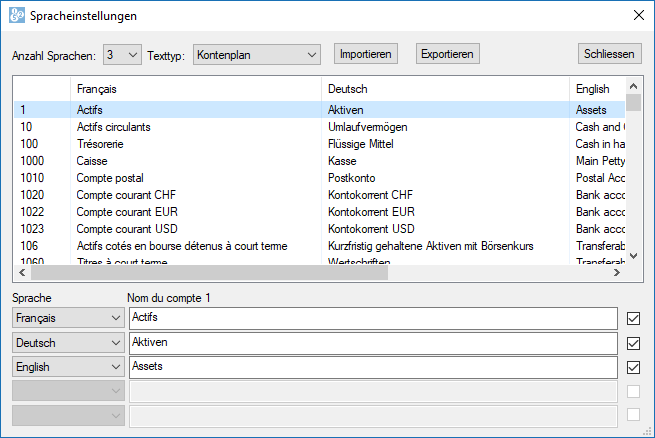
- Klicken Sie auf die Drop-down-Liste Anzahl Sprachen und wählen Sie die gewünschte Anzahl aus.
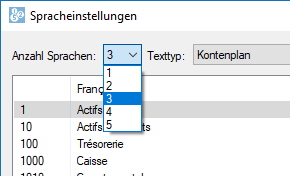
- Im unteren Teil der Maske klicken Sie auf das leere Feld Sprache und wählen Sie entweder eine der drei Standardsprachen aus (z. B. Français) oder <andere Sprache>.
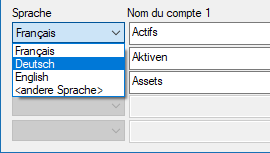
- Wenn Sie eine der Standardsprachen hinzugefügt haben, wird sie rechts angezeigt. Ansonsten geben Sie die Sprache an:
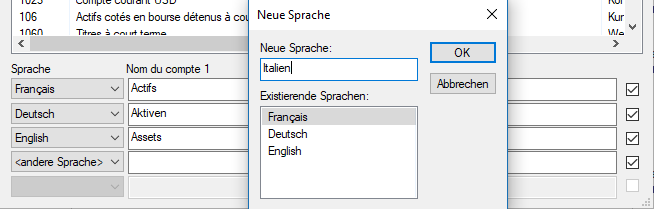
- Wählen Sie in der Drop-down-Liste Texttyp aus, welche Elemente übersetzt werden sollen. Zum Beispiel: Kontenplan.
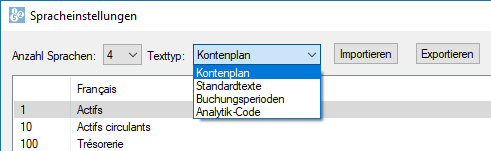
- Die zu übersetzenden Texte, in diesem Fall die Konten des Kontenplans, werden in einer Liste mit einer Spalte pro Sprache angezeigt.
- Wählen Sie das zu übersetzende Element aus und verwenden Sie die Felder im unteren Bereich der Maske, um die Übersetzungen einzufügen.
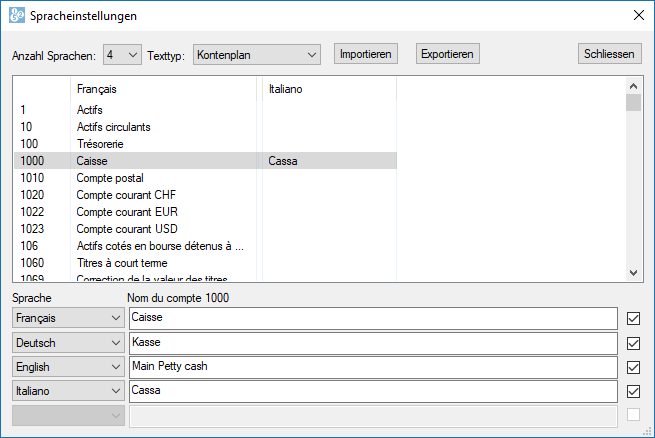
- Wiederholen Sie diesen Vorgang für die anderen Elemente der Liste Texttyp.
- Siehe dazu auch den Befehl Optionen – Texte einstellen §14 Texte einstellen).
15.4Übersetzungen importieren/exportieren Die übersetzten Texte können in eine Datei exportiert und in eine andere Buchhaltung importiert werden.
Übersetzungen exportieren:
- In der Maske Spracheinstellungen, die oben beschrieben wurde, den zu behandelnden Texttyp auswählen und auf die Schaltfläche Exportieren klicken.
- Die zu exportierende Sprache angeben.
- Auf OK klicken und die Datei anschliessend speichern.
Übersetzungen importieren:
- In der Maske Spracheinstellungen, die oben beschrieben wurde, den zu behandelnden Texttyp auswählen und auf die Schaltfläche Importieren klicken.
- Die zu importierende Sprache angeben.
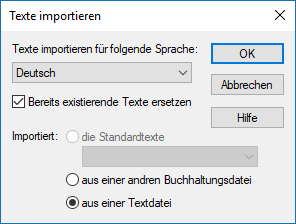
-
- Ist die Option Bereits existierende Texte ersetzen aktiviert, werden alle Texte der ausgewählten Sprache überschrieben. Ansonsten werden nur die fehlenden Texte importiert.
- Wählen Sie aus, aus welcher Quelle die Übersetzungen importiert werden sollen:
- Die Option die Standardtexte importiert die von Crésus standardmässig bereitgestellten Übersetzungen. Geben Sie an, welche Sprache bei den importierten Daten zu verwenden ist (die obige Einstellung ersetzt die französischen Texte der aktuellen Datei durch die importierten deutschen Texte).
- Die Option aus einer anderen Buchhaltungsdatei übernimmt die Texte aus einer anderen Buchhaltung.
- Die Option aus einer Textdatei übernimmt die Texte aus einer Textdatei, die wie oben beschrieben exportiert wurde.
- Klicken Sie auf OK.
Dieser Vorgang kann nicht rückgängig gemacht werden.
Die übersetzten Texte können in eine Datei exportiert und in eine andere Buchhaltung importiert werden.
Übersetzungen exportieren:
- In der Maske Spracheinstellungen, die oben beschrieben wurde, den zu behandelnden Texttyp auswählen und auf die Schaltfläche Exportieren klicken.
- Die zu exportierende Sprache angeben.
- Auf OK klicken und die Datei anschliessend speichern.
Übersetzungen importieren:
- In der Maske Spracheinstellungen, die oben beschrieben wurde, den zu behandelnden Texttyp auswählen und auf die Schaltfläche Importieren klicken.
- Die zu importierende Sprache angeben.
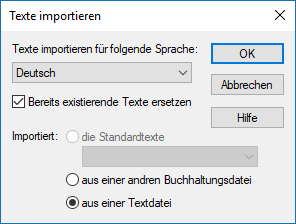
-
- Ist die Option Bereits existierende Texte ersetzen aktiviert, werden alle Texte der ausgewählten Sprache überschrieben. Ansonsten werden nur die fehlenden Texte importiert.
- Wählen Sie aus, aus welcher Quelle die Übersetzungen importiert werden sollen:
- Die Option die Standardtexte importiert die von Crésus standardmässig bereitgestellten Übersetzungen. Geben Sie an, welche Sprache bei den importierten Daten zu verwenden ist (die obige Einstellung ersetzt die französischen Texte der aktuellen Datei durch die importierten deutschen Texte).
- Die Option aus einer anderen Buchhaltungsdatei übernimmt die Texte aus einer anderen Buchhaltung.
- Die Option aus einer Textdatei übernimmt die Texte aus einer Textdatei, die wie oben beschrieben exportiert wurde.
- Klicken Sie auf OK.
Dieser Vorgang kann nicht rückgängig gemacht werden.
15.5Übersetzungen für andere Befehle Sobald eine Buchhaltung mehrsprachig ist, weisen die verschiedenen Masken, die eine Bearbeitung mehrsprachiger Texte erlauben, eine Drop-down-Liste Sprache auf. Zum Beispiel wie oben für den Befehl Optionen – Texte einstellen.
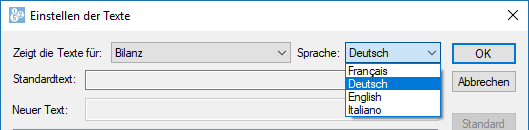
Sobald eine Buchhaltung mehrsprachig ist, weisen die verschiedenen Masken, die eine Bearbeitung mehrsprachiger Texte erlauben, eine Drop-down-Liste Sprache auf. Zum Beispiel wie oben für den Befehl Optionen – Texte einstellen.